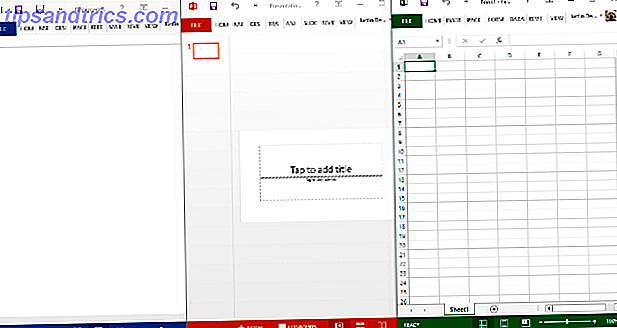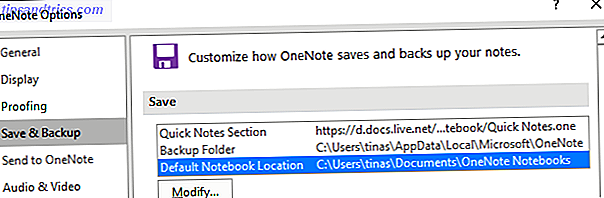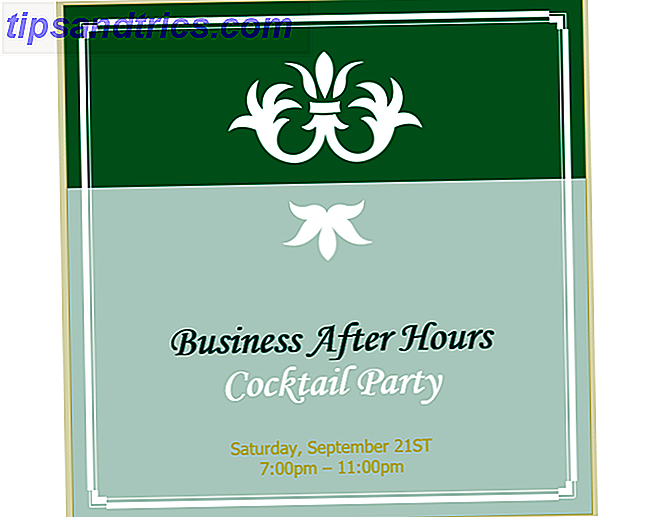No hay nada peor que descubrir que has perdido tu computadora portátil o que te la han robado. Afortunadamente, cada vez es más fácil encontrar dispositivos extraviados gracias a los servicios de localización, y Windows 10 incluye algunas características de seguridad excelentes. 7 Características de seguridad de Windows 10 y cómo usarlos 7 Características de seguridad de Windows 10 y cómo usarlos Windows 10 se trata de seguridad. Microsoft instruyó recientemente a sus socios que en las ventas, las características de seguridad de Windows 10 deberían ser el enfoque principal. ¿Cómo cumple Windows 10 esta promesa? ¡Vamos a averiguar! Lea más incluyendo la capacidad de encontrar una computadora portátil faltante.
¡Pero tiene que encenderlo antes de que le roben su computadora portátil!
- Vaya a Configuración > Actualización y seguridad > Buscar mi dispositivo .
- Si ya tiene activados los servicios de ubicación, vaya al paso 3. Si no lo hace, verá un enlace: active la configuración de ubicación para usar esta función . Haga clic en el enlace. Esto lo llevará a la página de configuración de ubicación. En Ubicación para este dispositivo, haga clic en Cambiar y active la función. (Puede acceder a esta página desde Configuraciones > Privacidad > Ubicación ). Regrese a la pestaña Buscar mi dispositivo .
- En Buscar mi dispositivo está desactivado, haga clic en Cambiar y active la función. Se le puede solicitar que inicie sesión en su cuenta de Outlook si aún no lo hizo.
Para verificar la ubicación de su dispositivo, vaya a account.microsoft.com/devices. Verá una lista de dispositivos que usan esa cuenta de Microsoft. Cualquier dispositivo con la característica activada incluirá información sobre cuándo y dónde fue visto por última vez. Haga clic en Buscar mi dispositivo y podrá ver su ubicación en un mapa.
Para ver este proceso en acción, mira el video a continuación:
Algunas advertencias para recordar:
- Esta característica no parece funcionar con computadoras portátiles que requieren un inicio de sesión de dominio. Por lo tanto, si está usando una computadora portátil de trabajo o escuela, esta característica no está disponible para usted.
- Debe iniciar sesión como administrador para activar esta característica.
- La función también solo funciona cuando su computadora está conectada a WiFi. La ubicación se actualiza periódicamente siempre que la máquina esté en línea.
¿Qué haces para proteger tus dispositivos de posibles robos? Háganos saber en los comentarios.